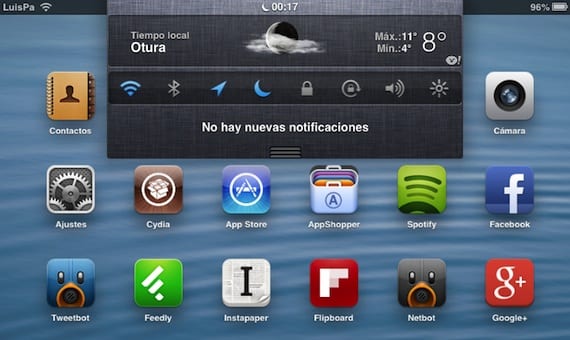
S'il y a une fonction qui a été revendiquée par les utilisateurs iOS pendant des années, c'est la possibilité de ajouter des raccourcis pour activer ou désactiver des fonctions aussi basiques que WiFi, réseau 3G, connexion de données ou Bluetooth de nos appareils. Devoir quitter une application pour entrer dans le menu des paramètres et y naviguer pour désactiver le WiFi de notre appareil est quelque chose d'inconcevable, mais pour le moment, les choses sont comme ça. Heureusement le Jailbreak est encore une fois le salut de beaucoup et dans Cydia nous avons plusieurs possibilités pour ajouter ces boutons d'accès direct au centre de notification de notre iPad, et ainsi pouvoir y accéder de n'importe où. Les deux applications les plus connues pour cela sont peut-être SBSettings, un classique depuis le début du Jailbreak, et NCSettings, avec moins d'histoire, mais pour moi la meilleure option. Nous continuons à les voir en détail.

je choisis NCSettings car il est simple, facile à configurer et m'offre ce que je demande: raccourcis vers les fonctions principales. Comme vous pouvez le voir sur l'image qui dirige l'article, esthétiquement il est bien conçu, sans superbes fioritures, mais il s'intègre parfaitement dans le Notification Center. Pour le configurer, nous devons aller dans les paramètres iOS et sélectionner le menu NCSettings. Les options sont explicites, les plus importantes sont l'option "Boutons" dans laquelle nous pouvons sélectionner les boutons que nous voulons afficher, "Thème" dans lequel nous pouvons choisir entre deux thèmes disponibles, et "Boutons par page" dans lequel nous définira le nombre de boutons visibles simultanément. Il n'y a pas grand-chose d'autre à faire, utilisez-le. Les boutons disponibles sont nombreux, au moins tous ceux dont j'ai besoin sont inclus par défaut. Gratuit et disponible dans le repo ModMyi.
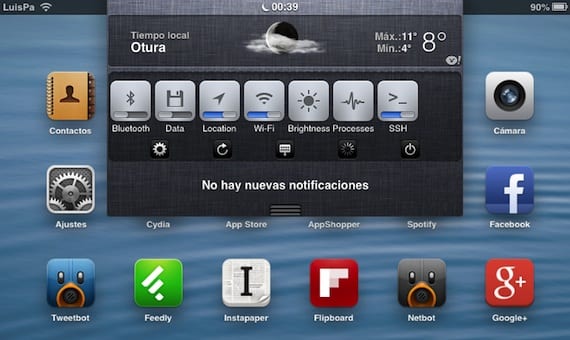
SBSettings est l'autre option, avec beaucoup plus d'options, beaucoup plus de possibilités de personnalisation et d'innombrables boutons disponibles. Pour ceux d'entre vous qui recherchent quelque chose de plus, cela ne vous décevra certainement pas. Esthétiquement il n'est pas bien adapté à l'écran de l'iPad, même si ce n'est pas très visible non plus, le fait que les boutons ne soient pas bien centrés le montre. Sa configuration est un peu plus complexe.
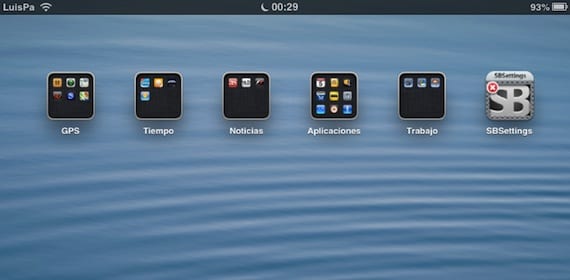
Une fois installé, une icône apparaît sur le Springboard. Si nous appuyons dessus, le menu de configuration apparaît, dans lequel nous verrons qu'il s'agit d'une application conçue plus pour iPhone que pour iPad.

Les possibilités de configuration sont nombreuses. Ceux que je recommande sont:
- Dans DropDown Windows, cochez «Désactiver la fenêtre», afin que le mode fenêtre ne fonctionne pas.
- Dans la notification iOS 5+, sélectionnez «Liste séparée» pour pouvoir choisir les boutons que nous voulons ajouter. Dans "Set Notification Toggles", nous pouvons choisir les boutons que nous voulons ajouter. Dans "Thème de notification" le thème, et dans les options d'affichage "Options de notification", je recommande de désactiver tout sauf "Plus bouton Row".
Avec ces options, c'est comme le montre la capture d'écran ci-dessus. Mais SBSettings ne s'arrête pas là, car il est beaucoup plus personnalisable, avec de nombreux thèmes disponibles dans Cydia, et mieux encore, il y a des boutons pour à peu près tout ce que vous pouvez imaginer. Voulez-vous ajouter plus de boutons? Entrez Cydia, allez dans Sections et cliquez sur "Addons (SBSettings)". C'est une application gratuite disponible sur le repo BigBoss.
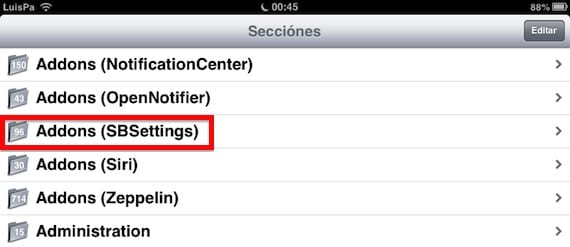
Quelle est votre option préférée ? Pour l'instant, je m'en tiens à NCSettings. Lorsque Auxo sera compatible avec l’iPad, j’envisagerai peut-être le changement.
Plus d'informations - Auxo devient compatible avec iOS 5 (Cydia)

Comment pouvez-vous mettre l'heure dans le centre de notification telle qu'elle apparaît dans l'image dans iOS 6.1.2?
La seule option que j'ai trouvée est sur un repo non officiel. Je l'ai installé et je n'ai aucun problème, mais je ne recommande pas son utilisation, donc chacun agit à ses risques et périls. Le repo est: http://bassamkassem.myrepospace.com
louis padille
Éditeur Internet AB
https://www.actualidadiphone.com
https://www.actualidadiphone.com
http://www.soydemac.com
Le 05 mars 04, à 2013 h 15, "Disqus" a écrit:
BatteryDoctorPro est meilleur que les deux, il affiche les mêmes boutons sur le NC et donne également la possibilité de personnaliser les modes intérieur, extérieur et d'alarme. Oh et c'est gratuit.
BatteryDoctorPro est une excellente application avec de nombreuses fonctions, et parmi toutes, il a les bascules. Cet article parle des applications dont la fonction principale est de créer des raccourcis. Je ne vois pas beaucoup d'utilité pour BatteryDoctorPro sur l'iPad, je ne sais même pas s'il est compatible.
Le 05 mars 04, à 2013 h 16, "Disqus" a écrit:
Merci Luis Padilla. Les "astuces" que vous publiez sont très utiles, j'aime bien votre style d'écriture et je suis les blogs publiés ici et dans d'autres via taptu au quotidien ... Merci.
L'encouragement est très apprécié, sérieusement. Merci beaucoup!!
louis padille
luis.actipad@gmail.com
Actualités iPad
Comment mettre le widget météo sur l'iPad? Merci
Comme il a placé la perruque de temps sur l'iPad, cela indique quelque chose de la clé pendant que je résous ce problème drcajias@gmail.com
Il est expliqué ici: http://wp.me/p2gnuC-aQ5_________Luis PadillaNews Editor iPadhttps://www.actualidadiphone.com